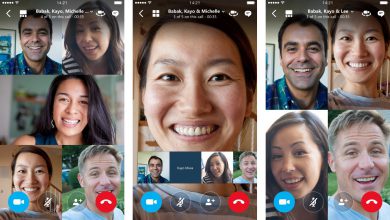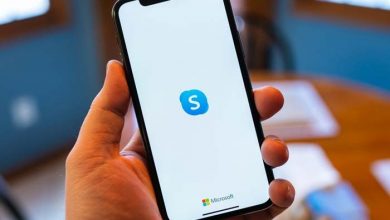10 کاربردی ترین ترفند اسکایپ که باید بلد باشید!
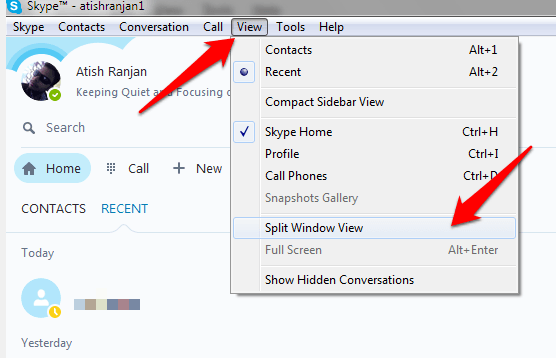
به طور خلاصه ، اسکایپ بهترین ابزار برای چت کردن افراد ، تماس تک به تک و حتی تماسهای گروهی است. من با تیمی کار می کنم که در خانه کار می کنند. من از همه آنها خواستم تا با استفاده از Skype با یکدیگر ارتباط برقرار کنند زیرا ویژگی های آن بهترین کاربرد را برای کاربرانی دارد که در هر جای دیگر دنیا کار می کنند. در این پست من ۱۰ نکته و ترفند در مورد اسکایپ را لیست می کنم که اکنون باید از آنها استفاده کنید.
۱-پیام های ارسال شده را ویرایش کنید
بسیاری اوقات هنگام ارسال پیغامهای متنی، اشتباهاتی را مرتکب میشویم که ممکن است گاهی اوقات خجالتآور باشند. اشتباه کردن مال انسان است، و شما بر روی آن کنترل ندارید. حتی اگر مراقب باشید ، ممکن است در نهایت اشتباه کنید.
اگر نمی دانید ، بگذارید به شما بگویم که می توانید آخرین پیام ارسال شده را به راحتی ویرایش کنید. می توانید پیامها را فقط با فشار دادن کلید “Up Arrow” یا با کلیک راست روی پیام ویرایش کنید.
همانطور که در تصویر زیر مشاهده می کنید ، من روی پیام راست کلیک کردم و گزینه “Edit Message” وجود دارد.
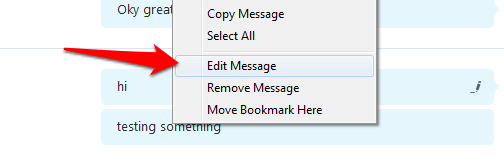
پس از کلیک بر روی آن ، پیام قابل ویرایش می شود.
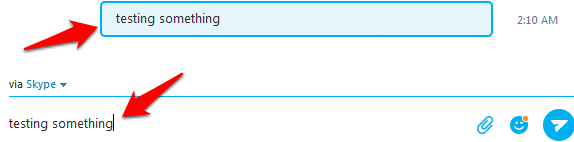
همانطور که گفتم ، می توانید از کلید میانبر Up Arrow نیز استفاده کنید. اما این فقط به شما امکان می دهد آخرین پیام را ویرایش کنید. از طرف دیگر ، ویژگی کلیک راست ویرایش پیامهای اخیر را نیز ارائه می دهد.
۲- مخفی کردن وضعیت Typing
شاید بدانید هنگامی که در حال تایپ کردن یک پیام برای رسال به شخصی هستید، وضعیت typing برای آن شخص قابل مشاهده است. او می تواند یک قلم متحرک و متن “(نام شما) در حال تایپ کردن است” را ببیند.

اگرچه این ویژگی خوب است ، ممکن است بخواهید این ویژگی را برای افرادی که با آنها چت میکنید، متوقف کنید. اسکایپ به شما امکان می دهد این کار را انجام دهید.
باید به قسمت Tools >> Options بروید.
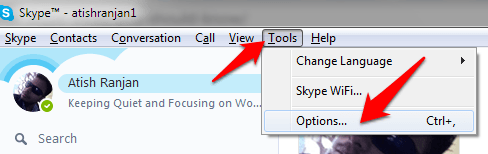
پس از کلیک بر روی ” Options ” ، شما در صفحه تنظیم Skype خواهید بود که باید مطابق تصویر زیر عمل کنید:
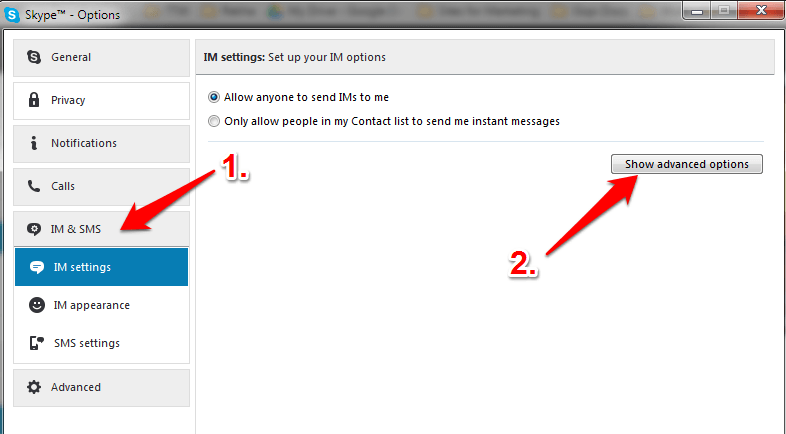
پس از کلیک بر روی ” Show Advance Options ” این را مشاهده خواهید کرد:

شما باید تیکShow when I typing را بردارید و روی Save کلیک کنید. انجام شد ! اکنون ، وضعیت typing شما به کسی نشان داده نمی شود.
۳- چندین پنجره ی چت
اگر با افراد زیادی را به طور همزمان چت میکنید ، ممکن است هر بار کلیک بر روی نام آنها از ستون سمت چپ آزاردهنده باشد. برای نشان دادن چت آنها باید سوئیچ کردن را ادامه دهید که ممکن است آزاردهنده باشد.
نگران نباشید! اسکایپ راه حلی برای آن ارائه داده است که احتمالاً نمی دانید. کار زیادی نباید انجام دهید
فقط به View بروید و Split Window View را انتخاب کنید.
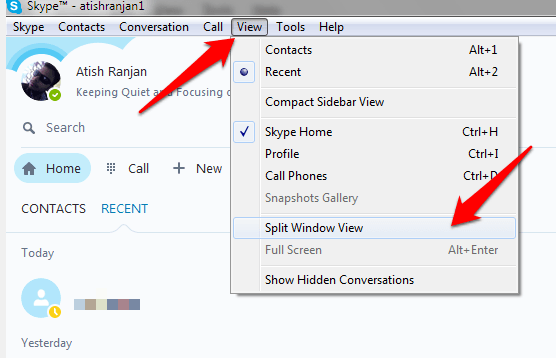
اکنون ، وقتی برای باز کردن چت فردی کلیک می کنید ، در پنجره جدید باز می شود.
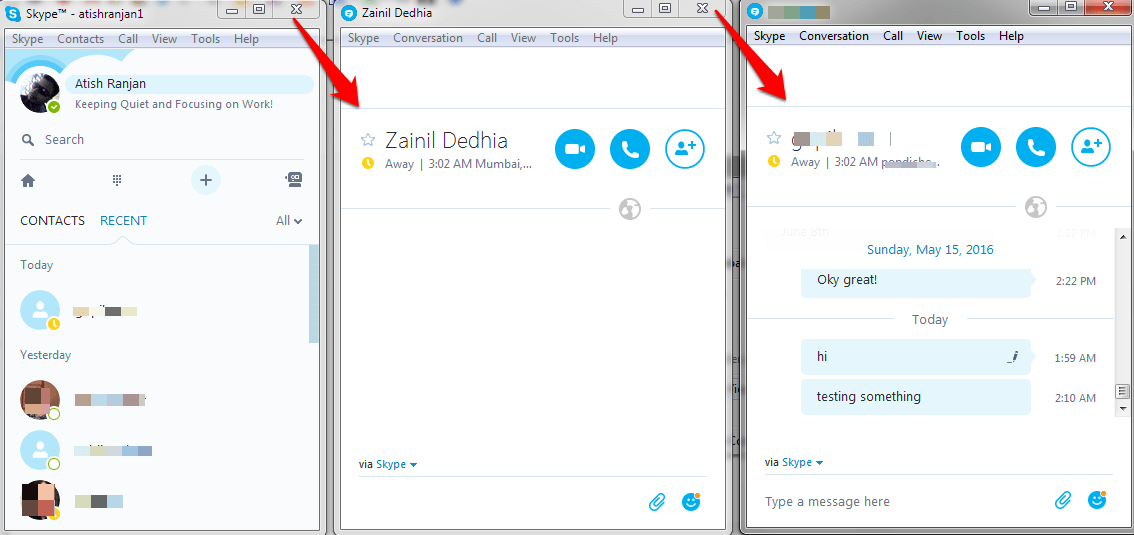
فقط به تصویر بالا نگاه کنید ، می بینید ، من دو پنجره چت باز کرده ام و هر دو در پنجره جداگانه باز شده اند.
۴- نام های دلخواه برای مخاطبین خود انتخاب کنید
من این ویژگی را دوست دارم زیرا به من این امکان را می دهد تا هر نام دلخواهی را برای مخاطبینم انتخاب کنم. با اضافه کردن چیزی به نام آنها یا به طور کلی تغییر نام آنها به دیگری می توانید در نام آنها تفاوت ایجاد کنید.
برای انجام این کار ، فقط باید روی مخاطب کلیک راست کرده و روی rename کلیک کنید.
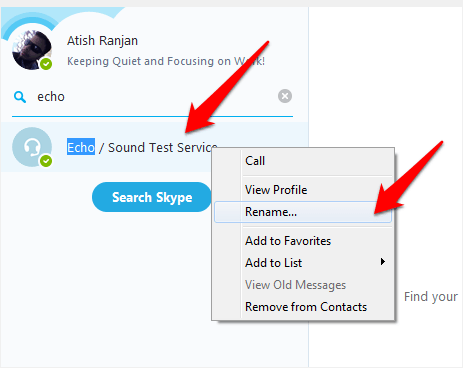
بعد از کلیک کردن نام قابل ویرایش خواهد شد.
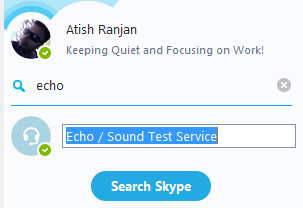
نام دلخواه خود را وارد کنید و enter را بزنید.
توجه داشته باشید که می توان نام را ویرایش کرد نه نام کاربری.
۵- تهیه ی نسخه ی پشتیبان از سابقه ی چت
ممکن است بخواهید از سابقه چت خود نسخه پشتیبان تهیه کنید ، زیرا هرگز نمی دانید چه زمانی مجبور هستید رایانه شخصی خود را فرمت کنید یا به دلایلی ممکن است برای مدتی اسکایپ را پاک کنید.
اسکایپ به شما تهیه ی نسخه پشتیبان از سابقه چت را ارائه می دهد که بعدا در صورت لزوم می توانید آن را بازیابی کنید. فقط باید Ctrl + R را فشار دهید تا Run را باز کنید و سپس %appdata%\skype وارد کنید.
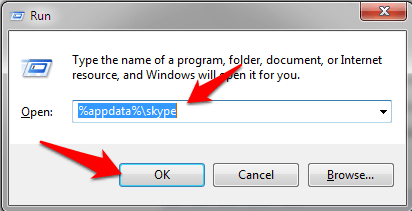
پنجره ای باز خواهد شد ، در آنجا نام کاربری Skype خود را پیدا کرده و آن را باز می کنید.
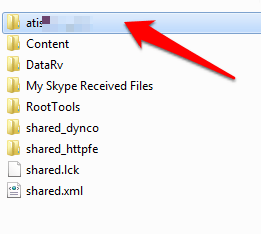
بعد از باز کردن پوشه ، Main.db را پیدا کنید.
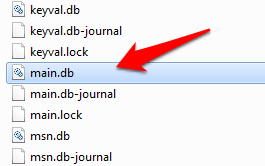
این فایلی است که نسخه ی پشتیبان چت را دارد. این فایل را کپی کرده و آن را در جای امن ذخیره کنید. تمام. از داده های چت شما نسخه پشتیبان تهیه شد!
۶- انتقال مخاطبین از یک اکانت به اکانت دیگر
بعضی اوقات ، شاید لازم باشد که آیدی اسکایپ قدیمی خود را ببندید و یک مورد جدید ایجاد کنید ، پس کاری که باید انجام دهید این است که تمام مخاطبین را در حساب جدید اضافه کنید. درست است؟ ارسال دوباره درخواست برای همه آنها دشوار نیست؟
Skype یک ویژگی دارد که به شما امکان می دهد تمام مخاطبین خود را به یک حساب جدید منتقل کنید.
تنها کاری که باید انجام دهید این است که به قسمت Contacts >> Advanced >> Backup Contacts to file بروید.
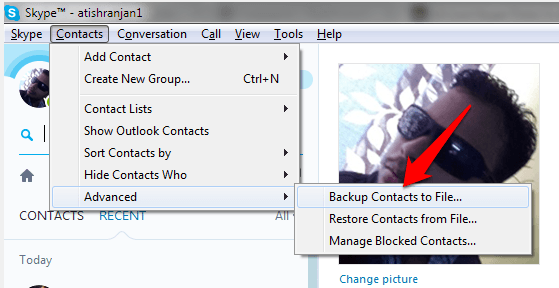
زمانی که روی آن کلیک میکنید، یک متن برای ذخیره ی فایل با فرمت vcf. نشان داده خواهد شد.فقط آن را در هر نقطه ای از کامپیوتر خود که میخواهید ذخیره کنید.
اکنون حساب جدید Skype خود را باز کرده و فایل را در آنجا بازیابی کنید. تنها کاری که شما باید انجام دهید این است که روی Restore Contact from File کلیک کنید.
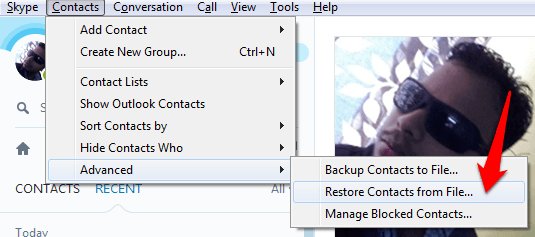
فقط فایل را پیدا کنید ، و مخاطبین بازیابی می شوند.
۷- اشتراک گذاری صفحه
ارسال فایل ها و تصاویر از طریق چت اسکایپ رایج است اما بسیاری از نرم افزارهای پیام رسانی گزینه اشتراک گذاری صفحه را ارائه نمی دهند. بله ، می توانید صفحه نمایش را با شخصی که با آن تماس گرفته اید به اشتراک بگذارید. در حالی که در تماس هستید ، فقط باید روی Share Screens کلیک کنید.
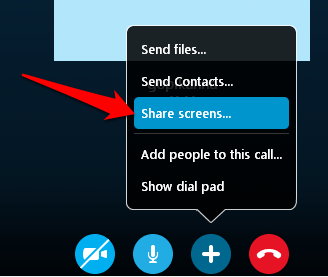
سپس، این تصویر را خواهید دید:
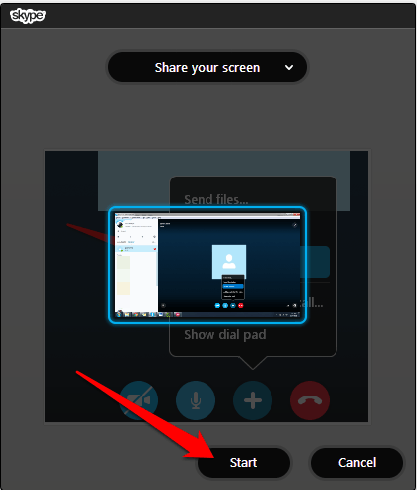
روی Start کلیک کنید، و شخصی که در تماس با او هستید میتواند صفحه ی شما را ببیند.
۸- از دستورات چت استفاده کنید
یکی از فنی ترین ویژگی های Skype این است که می توانید برای بدست آوردن اطلاعات از دستورات چت استفاده کنید. من عاشق این ویژگی هستم. فقط باید آن دستورات را تایپ کرده و کلید enter را بزنید. لیستی از دستورات اسکایپ در زیر آورده شده است:
- kick [Skype Name] / : این دستور برای حذف عضو از یک گروه استفاده می شود.
- /showmember : نام اعضا را در یک گروه یا حتی در یک چت تک به تک نشان می دهد.
- /showplaces : دستگاههایی را که از طریق آنها وارد شده اید را نمایش می دهد.
- /info : این دستور تعداد اعضای یک گروه را نشان میدهد.
- /leave : این دستور به شما امکان می دهد گروهی را ترک کنید.
۹- از شکلک های پنهان استفاده کنید
شکلک های بسیاری وجود دارد که می توانید در اسکایپ به صورت استاندارد یا پیش فرض مشاهده کنید. اما ، بسیاری دیگر از شکلک های پنهان در دسترس هستند که می توانید در چت اسکایپ خود استفاده کنید. شما باید از دستور آنها در چت استفاده کنید. می توانید لیست کامل شکلک ها را از وب سایت رسمی Skype دریافت کنید.
با این اپلیکیشن ساده، هر زبانی رو فقط با روزانه 5 دقیقه گوش دادن، توی 80 روز مثل بلبل حرف بزن! بهترین متد روز، همزمان تقویت حافظه، آموزش تصویری با کمترین قیمت ممکن!